Cómo cerrar sesión en la tienda de Apple
En este artículo, vamos a mostrar los pasos necesarios para cerrar sesión en la tienda de Apple en diferentes dispositivos. Ya sea que estés utilizando un iPhone, iPad, Mac o PC, te guiaremos a través del proceso para asegurarte de que tu cuenta de Apple esté segura y protegida. Además, también discutiremos algunas razones comunes por las que puedes querer cerrar sesión en la tienda de Apple y cómo evitar problemas comunes al hacerlo. Así que, si estás buscando cerrar sesión en la tienda de Apple, sigue leyendo para obtener las instrucciones detalladas que necesitas.
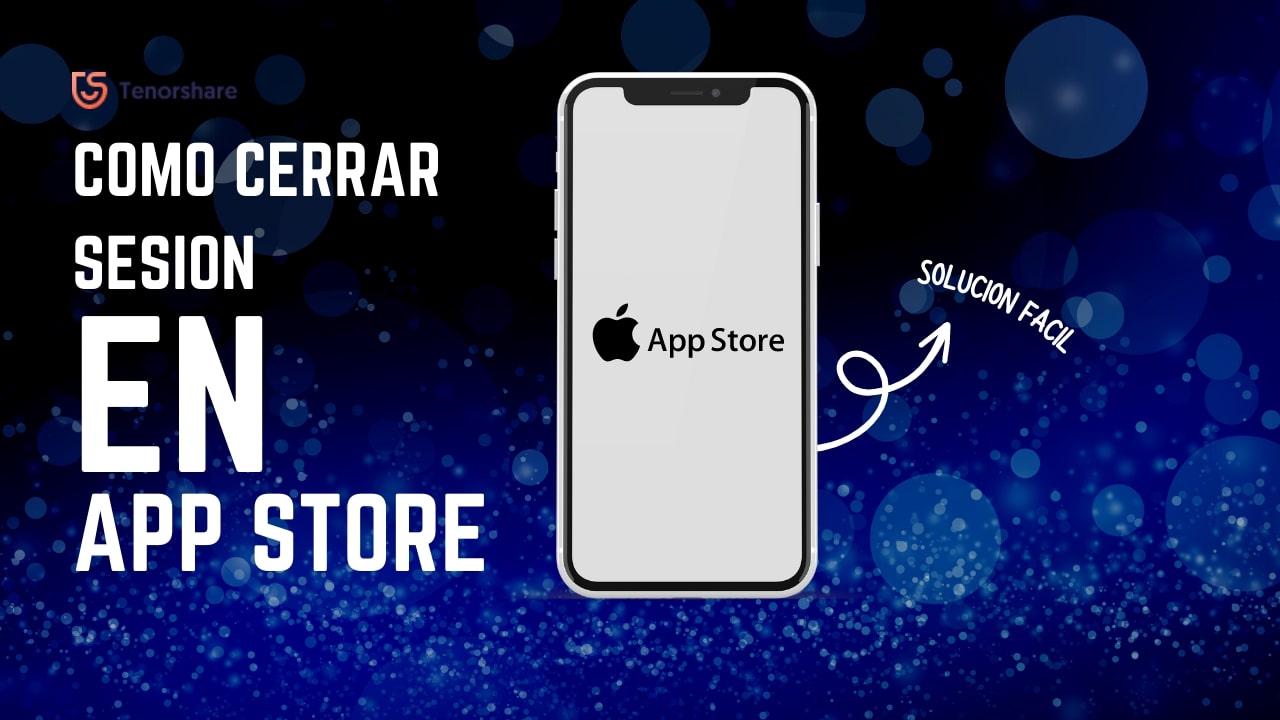
¿Qué pasa si cierras sesión en App Store?
Cuando cierras sesión en la App Store, estás cerrando la sesión en tu cuenta de Apple. Esto significa que ya no estarás conectado a la tienda de aplicaciones y no podrás comprar, descargar o actualizar aplicaciones hasta que inicies sesión nuevamente con tu cuenta de Apple. También significa que no podrás acceder a las aplicaciones o contenido que hayas comprado anteriormente con esa cuenta.
Además, cerrar sesión en la App Store también puede ayudar a proteger tu privacidad y seguridad. Si alguien tiene acceso a tu dispositivo y no quieres que puedan comprar o descargar aplicaciones o acceder a tu historial de compras, cerrar sesión es una buena manera de evitarlo. También puede ser útil si compartes tu dispositivo con alguien y no quieres que esa persona tenga acceso a tus compras o descargas.
Otra razón para cerrar sesión en la App Store es si estás experimentando problemas técnicos con la tienda de aplicaciones. A veces, cerrar sesión y volver a iniciar sesión puede ayudar a solucionar este tipo de problemas.
¿Cómo cerrar sesión en la tienda de Apple?
Para cerrar sesión en la tienda de Apple en un dispositivo iOS (iPhone, iPad, iPod touch) sigue los siguientes pasos:
- Abre la aplicación de la tienda de Apple (App Store).
- Haz clic en tu foto o inicial en la esquina superior derecha de la pantalla.
- Haz clic en "Salir".
En un dispositivo Mac, sigue los siguientes pasos:
- Abre la aplicación de la tienda de Apple (Mac App Store).
- Haz clic en "Cuenta" en la barra de menús en la parte superior de la pantalla.
- Selecciona "Salir" en el menú desplegable.
En un dispositivo Apple TV, sigue los siguientes pasos:
- Abre la aplicación de la tienda de Apple en tu Apple TV.
- Vaya a "Configuración" en el menú principal.
- Seleccione "iTunes Store y App Store"
- Seleccione "Salir"
Nota: Si no puedes salir de tu cuenta en el dispositivo, entonces debes ir a Ajustes, iTunes y App Store, y luego seleccionar tu ID de Apple y seleccionar "Salir"
¿Qué hacer si no puedo cerrar sesión en App Store?
Tenorshare 4uKey es un software de terceros que se utiliza para eliminar la cuenta de iCloud de un dispositivo iOS. Si ya has intentado resolver el problema mediante los pasos que te di anteriormente pero no ha funcionado, entonces puedes intentar utilizar 4uKey para eliminar la cuenta de iCloud.
Para utilizar 4uKey para quitar la cuenta de iCloud, sigue los siguientes pasos:
- Descarga e instala 4uKey en tu ordenador personal.
-
Conecta tu dispositivo iOS al ordenador mediante un cable USB.
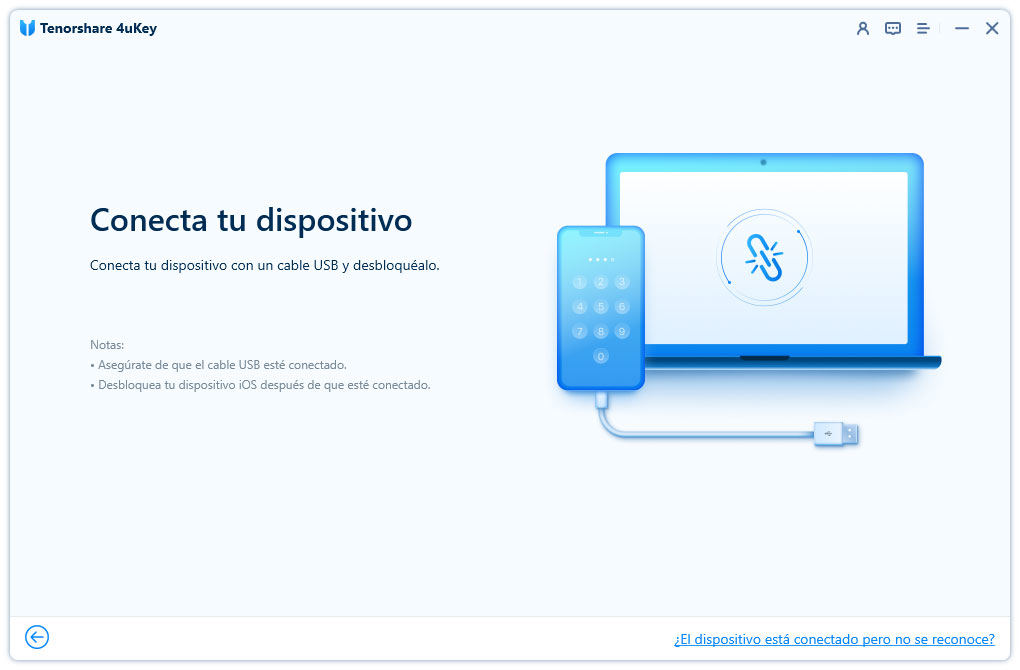
-
Sigue las instrucciones en la pantalla para confiar en su dispositivo.
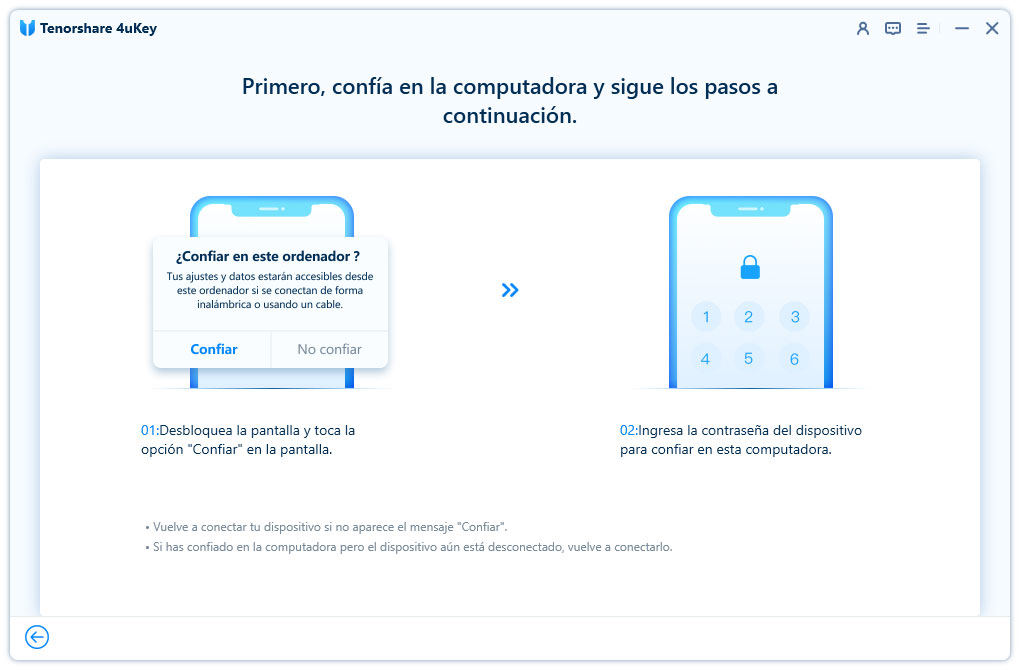
-
Haz clic en "Iniciar" para comenzar el proceso de eliminación de la cuenta de iCloud.

-
Espera un momento y listo! Tu cuenta de iCloud ya no estará en el dispositivo.
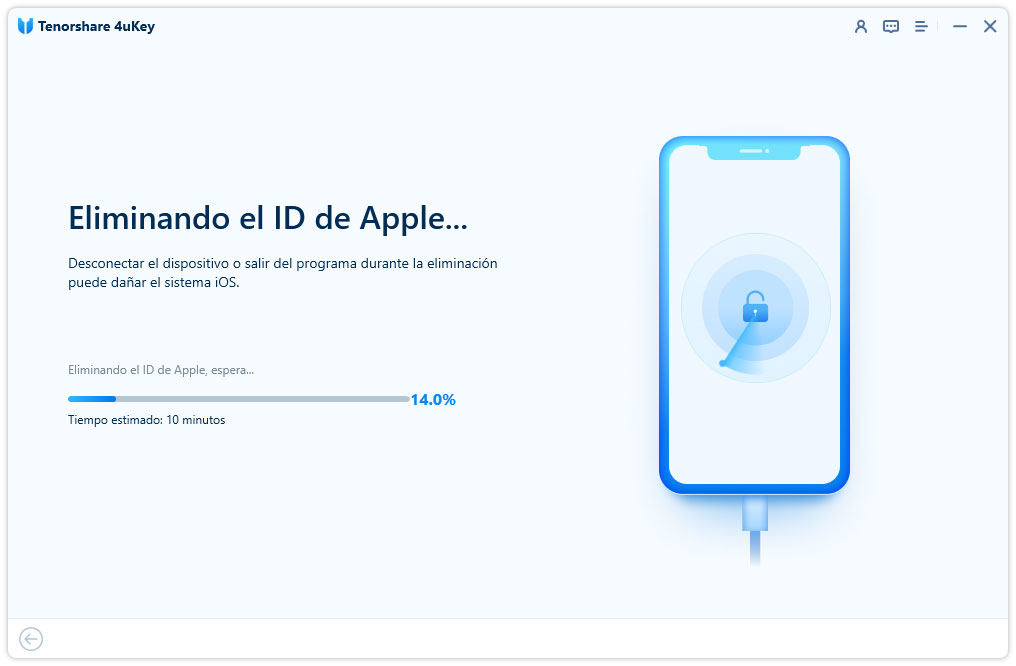
Ten en cuenta que este proceso no eliminará todos los datos y configuraciones de tu dispositivo, aunque siempre es recomendable tener una copia de seguridad por si acaso. ¡Es el método definitivo! Siempre funciona, y su aspecto gentil y sencillo, le permite a cualquier persona utilizarlo sin conocimientos técnicos.
Preguntas frecuentes
¿Por qué no puedo cerrar mi sesión en la tienda de Apple?
Hay varias razones por las que puedes tener problemas para cerrar tu sesión en la tienda de Apple. Algunas posibles razones incluyen:
- No estás conectado a una red Wi-Fi o datos móviles.
- No has seguido los pasos correctos para cerrar sesión.
- Tu dispositivo está configurado para iniciar sesión automáticamente en la tienda de Apple.
- Tu cuenta de iCloud está bloqueada o deshabilitada.
- Tienes problemas con tu contraseña o información de inicio de sesión.
¿Cómo cambiar mi país del ID de Apple en iOS 17?
Para cambiar el país de tu ID de Apple en un dispositivo con iOS 17, sigue estos pasos:
- Abre la aplicación Ajustes en tu dispositivo.
- Toca tu nombre en la parte superior de la pantalla.
- Toca "iTunes y App Store"
- Toca tu ID de Apple
- Toca "Ver ID de Apple"
- Toca "Cambiar país o región"
- Selecciona tu nuevo país o región y sigue las instrucciones en pantalla para completar el cambio.
Ten en cuenta que al cambiar tu país de ID de Apple, podrías perder acceso a contenido y suscripciones existentes en tu país anterior.
¿Puedo cerrar mi Apple ID y crear uno nuevo?
Sí, es posible cerrar tu ID de Apple y crear uno nuevo. Sin embargo, también es importante tener en cuenta que al hacerlo, perderás el acceso a todos los servicios y contenidos adquiridos con esa cuenta, como música, películas, apps, libros, etc. Asimismo, todos tus datos asociados a esa cuenta se perderán. Por eso es recomendable antes de cerrarla, hacer una copia de seguridad de los datos importantes .
Conclusión
Cerrar sesión en la tienda de Apple es una buena manera de mantener tu cuenta de Apple segura y protegida. Los pasos para hacerlo son relativamente sencillos y los mismos para diferentes dispositivos. Si en algún momento tienes problemas para cerrar tu sesión, existen herramientas como 4uKey que pueden ayudarte a eliminar la cuenta de iCloud de tu dispositivo. ¡Esperamos que esta guía te haya ayudado a entender mejor cómo cerrar sesión en la App Store!

Tenorshare 4uKey - Mejor desbloqueador de iPhone
- Desbloquear un iPhone/iPad/iPod sin código - Funciona al 100%
- Quitar bloqueo de activación iCloud sin contraseña/ID de Apple
- Eliminar ID de Apple/cuenta de iCloud sin contraseña
- Desbloquear pantalla de inicio iPhone, Touch ID o Face ID
- Quitar bloqueo MDM iPhone fácilmente
- Quitar el límite de tiempo en iPhone/iPad
- Compatible con la versión última iOS 18 y iPhone 16
Expresa Tu Opinión
luego escribe tu reseña








Por Alejandro García
22/04/2025 / Trucos iPhone
¡Califica ahora!